Wondershare DVD Creator에서 워터마크를 3단계로 제거하는 방법
가능한 최고의 품질을 유지하면서 비디오를 굽는 것과 관련하여 Wondershare DVD Creator는 사용 가능한 가장 안정적인 소프트웨어 중 하나입니다. 그러나 이 DVD 제너레이터를 사용하면 완성된 제품에 워터마크가 있습니다. 또한 시스템에서 효과적으로 제거하기 전에 몇 가지 단계를 수행해야 합니다. 하지만 화이팅! 이 게시물 이후로 필요한 리소스와 지침을 제공하므로 다른 것에 대해 걱정할 필요가 없습니다. 배우다 Wondershare DVD Creator에서 워터마크를 제거하는 방법 다음 단계를 따르세요.
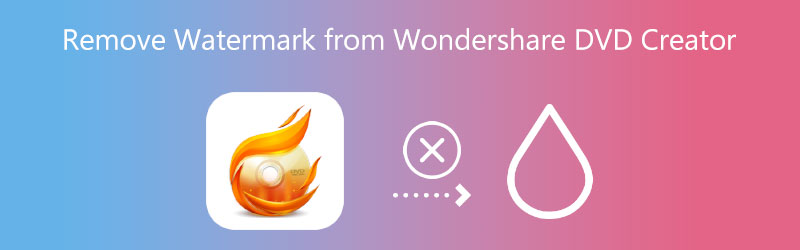
- 1 부분. Wondershare DVD Creator에서 워터마크 제거
- 2부. Wondershare DVD Creator에서 무료 워터마크 제거
- 3부. 대체 DVD 생성기: Vidmore DVD 생성기
- 4부. 비교 차트
- 파트 5: DVD Creator에서 워터마크 제거에 대한 FAQ
1 부분. Wondershare DVD Creator에서 워터마크를 제거하는 방법
1. Wondershare DVD 생성기
비디오 파일을 뒤집고 굽기 전에 프로그램이 데스크탑에 다운로드되었고 제품의 공식 웹사이트에서 프리미엄 에디션을 구매했는지 확인하십시오. 아래 지침에 따라 워터마크를 남기지 않고 Wondershare DVD Creator를 사용하는 방법을 배울 수 있습니다.
1 단계: 프로그램이 장치로 다운로드를 완료한 후 Wondershare DVD Creator 아이콘을 선택하여 사용을 시작할 수 있습니다. DVD를 비디오로 변환하려면 기본 화면으로 이동하여 더 많은 DVD 도구 버튼을 누른 다음 DVD를 비디오로 버튼을 누릅니다.
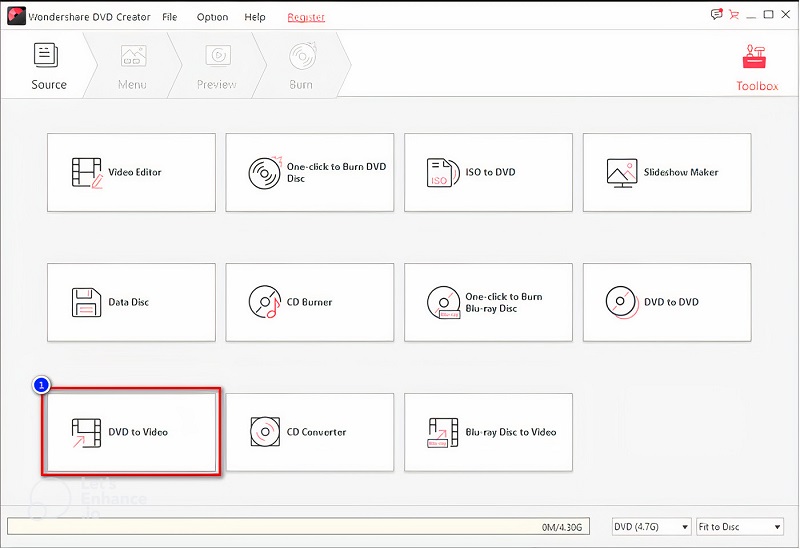
2 단계: 장치에 디스크를 삽입한 후 DVD 추가 메뉴 옵션. 클릭하기 전에 디스크에서 추출할 비디오 파일을 선택하십시오. DVD로드 단추.
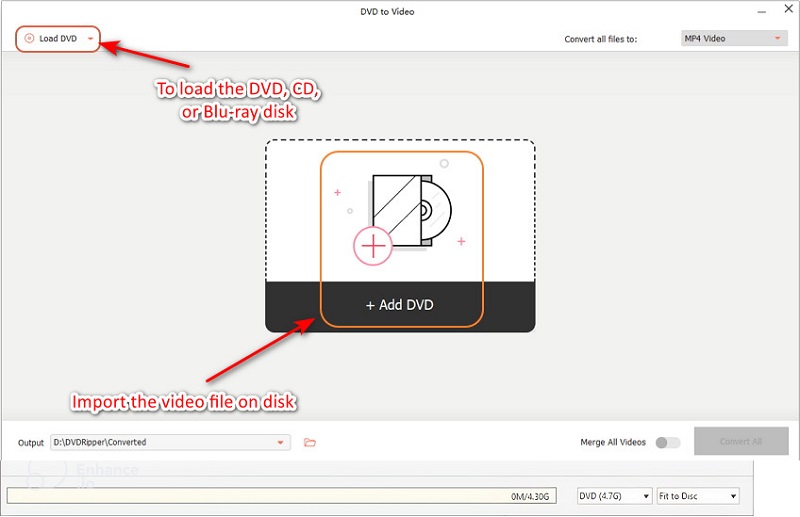
3 단계: 클릭 후 나타나는 풀다운 메뉴에서 원하는 파일 형식을 선택합니다. 체재 버튼을 클릭 한 다음 변하게 하다 버튼을 눌러 디스크에 동영상 복사를 시작합니다.
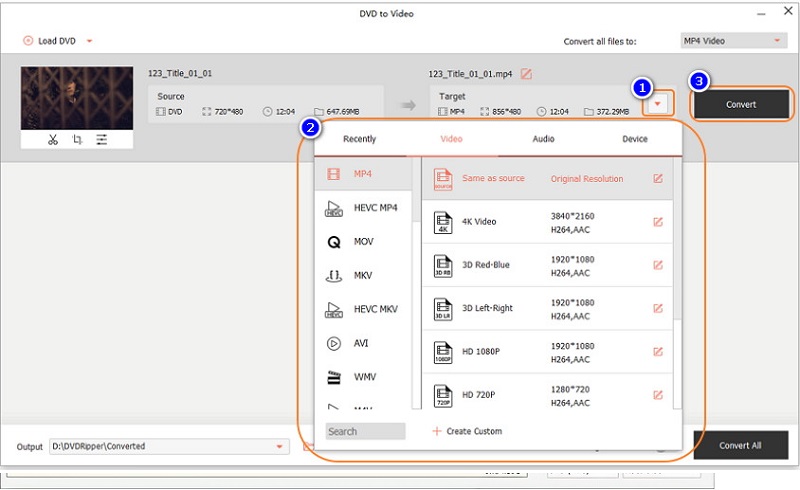
2부. Wondershare DVD Creator에서 무료 워터마크 제거
2. Vidmore 비디오 컨버터
사용 가능한 가장 강력한 프로그램의 도움으로 WonderShare DVD Creator가 추가한 워터마크를 제거하고, Vidmore 비디오 컨버터. 문제를 해결할 수 있는 고유한 접근 방식입니다. 이 전문가 도구는 찢어진 DVD, CD 및 Blu-ray에 적용된 워터마크를 버터처럼 부드럽게 제거할 수 있습니다. 기본 제공 기능과 프로세스 완료 속도 덕분에 더 많은 사람들이 이 도구를 사용하는 동안 즐길 수 있습니다. 이 프로그램을 사용하면 동영상에 있을 수 있는 워터마크를 빠르고 효과적으로 지울 수 있습니다.
동영상에 나만의 워터마크를 만들 수 있습니다. 동영상에 맞춤형 워터마크를 추가하려면 컴퓨터에서 워터마크를 생성한 다음 추가할 수 있습니다. WonderShare DVD Creator가 영화에 남기는 워터마크를 제거하는 방법을 설명하는 아래의 후속 단계를 따를 수 있습니다. 워터마크를 제거하는 방법에 대한 지침을 제공하여 이를 수행합니다.
1 단계: 다음을 클릭하여 Vidmore 비디오 변환기를 얻습니다. 무료 다운로드 메인 페이지에서. 그리고 장치에서 소프트웨어를 실행하려면 런처를 활성화해야 합니다. 필요한 모든 단계를 성공적으로 수행했다면 이제 사용할 수 있습니다.
2 단계: 소프트웨어가 실행되기 시작했기 때문에 위의 4개 섹션이 표시됩니다. 도구 상자 탭을 눌러 Vidmore가 제공하는 다른 편집 기능을 확인하십시오. 그럼, 찾아봐 비디오 워터마크 제거.
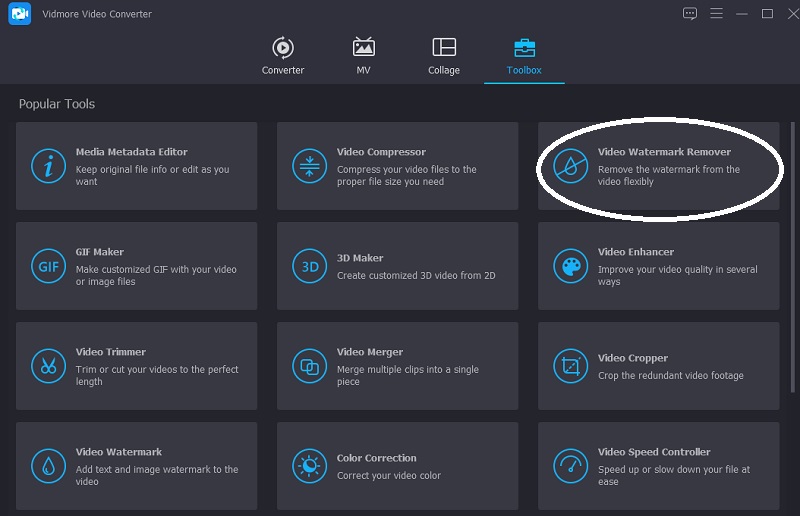
클릭 을 더한 중간에 기호입니다. 필요한 동영상을 업로드하세요.

3 단계: 영상이 메인화면에 나오면 워터마크 제거 영역 추가. 비디오 상단에 상자가 표시됩니다. 워터마크를 제거하려면 워터마크가 있는 상자를 찾습니다.
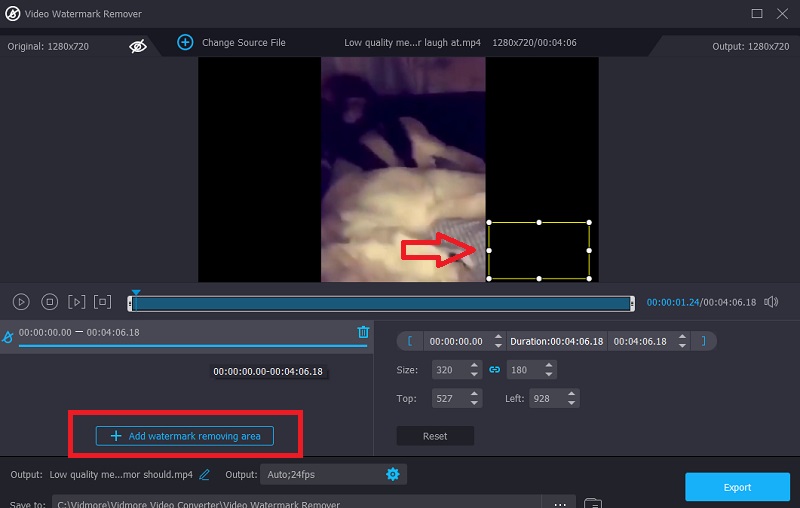
4 단계: 동영상의 워터마크 스탬프가 완료되면 수출 단추. 그리고 그것이 당신이 해야 할 전부입니다.
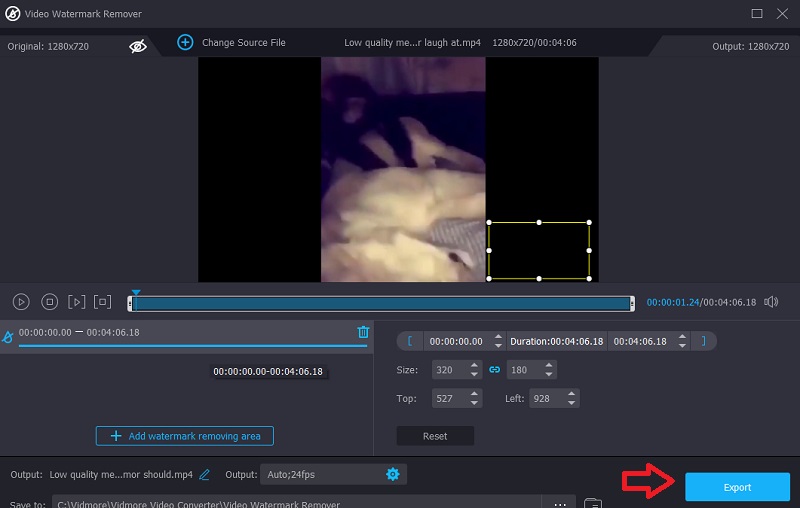
3. 미디어아이오
Media.io는 업로드한 비디오에서 워터마크를 제거합니다. 사용할 워터마크를 신중하게 선택하면 앱에서 버튼을 눌러 워터마크를 빠르게 제거할 수 있습니다. 사용할 워터마크를 결정한 후 사용할 수 있습니다. 이 프로그램은 편집하고, 워터마크 수를 줄이며, 비디오에서 워터마크를 제거하고, 영화와 사진에서 오디오를 지울 수 있습니다.
1 단계: 메인 페이지 접속 후, 파일 선택 버튼을 누르고 파일 목록에서 게시할 비디오 클립을 선택합니다.
2 단계: 동영상에서 워터마크가 있는 부분을 없애려면 메뉴로 이동하여 영역 추가. 그런 다음 루프 도구를 사용합니다. 커버할 수 있는 워터마크의 수에는 어떤 방식, 구조 또는 형식에도 제한이 없습니다.
3 단계: 워터마크를 없애려면 워터마크 제거 화면 오른쪽 상단에 있는 버튼.
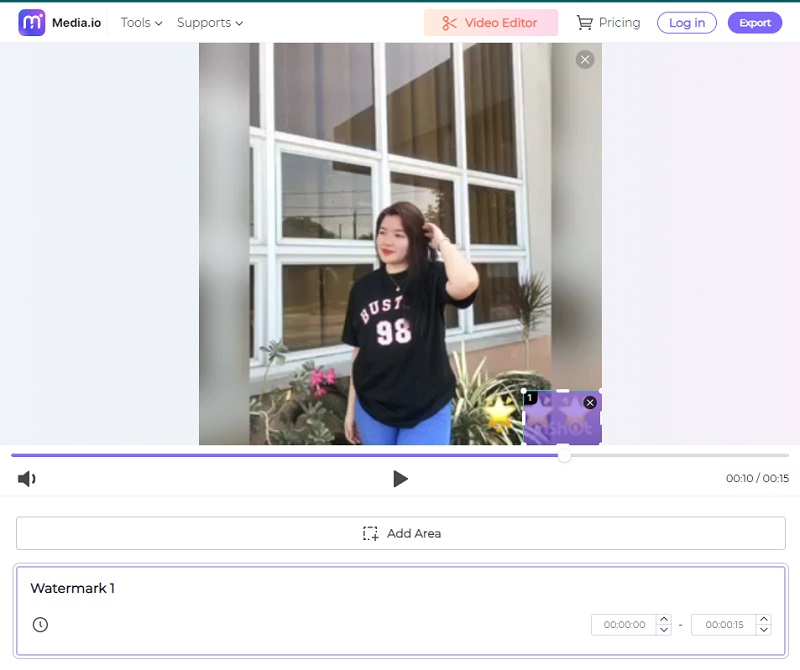
3부. 대체 DVD 생성기: Vidmore DVD 생성기
4. 비디오모어 DVD 제작기
Wondershare DVD Creator 프로그램에는 재정적 투자가 필요합니다. 그럼에도 불구하고 사용자는 DVD를 추출하고 굽기 위해 다른 소프트웨어에 의존할 수 있습니다. 이러한 프로그램을 사용할 수 있습니다. Vidmore DVD 크리에이터 이 개념의 좋은 예입니다. 다음은 그것을 수행하는 방법에 대한 간단한 설명입니다.
1 단계: 장치에서 DVD Creator를 실행해야 합니다. 클릭 미디어 파일 추가 동영상을 업로드하세요.
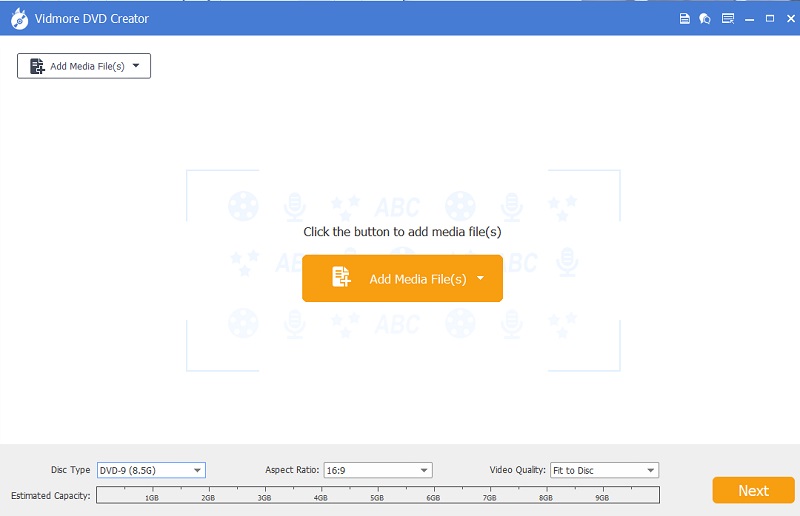
2 단계: 화면 우측의 일부 버튼을 눌러 수정할 수 있습니다. 완료되면 다음을 클릭합니다. 다음 상.
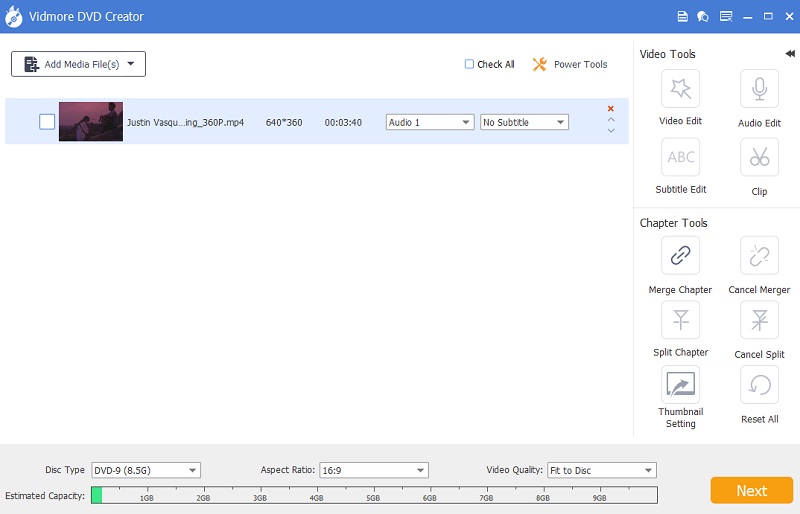
3 단계: 클릭 시 새로운 화면이 나타납니다. 다음 단추. 아래 버튼을 탐색하여 비디오의 배경을 추가하거나 변경할 수 있습니다. 다른 수정 작업을 수행하지 않으면 굽기 기호를 누를 수 있습니다.
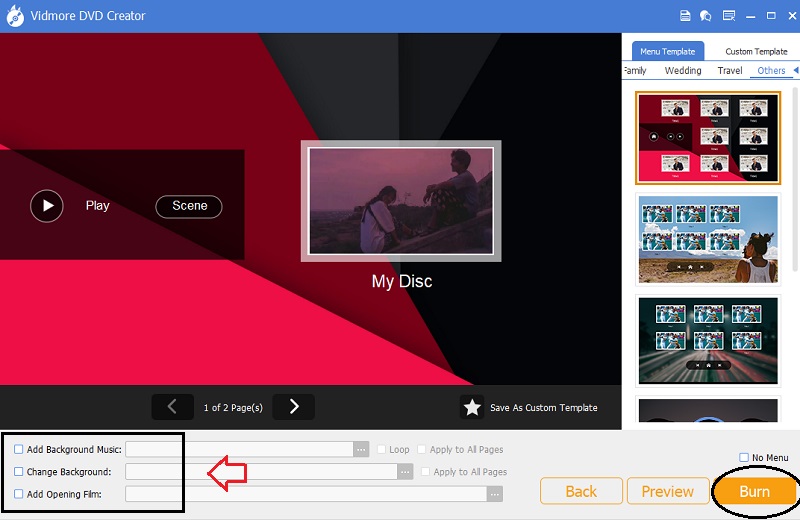
4부. 비교 차트
| 풍모 | Wondershare DVD 크리에이터 | Vidmore 비디오 컨버터 | Media.io | Vidmore DVD 크리에이터 |
| Windows 및 Mac에서 호환 | ||||
| 편집 기능의 st | ||||
| 쉬운 인터페이스 |
파트 5: DVD Creator에서 워터마크 제거에 대한 FAQ
Wondershare DVD Creator의 프리미엄 플랜 비용은 얼마입니까?
1년 동안 지속되는 멤버십의 경우 매년 $39.95, 평생 라이선스의 경우 $55.95, 다중 사용자 라이선스의 경우 $89.95를 지불해야 합니다. 1개월 등록 옵션은 없으며, 1년 단위로 결제할 경우 매년 자동으로 멤버십이 갱신됩니다.
워터마크 제거가 불법인 경우는 언제입니까?
미국 저작권법 1202조에 따르면 소유자의 허락 없이 워터마크를 제거하는 것은 불법입니다. 법에 따르면 워터마크를 제거하는 것은 소유자의 허락 없이 불법입니다. 어느 누구도 그 사람의 허락 없이 다른 사람에게 속한 것을 변경할 수 없습니다.
Wondershare 워터마크를 제거하기 위해 제가 할 수 있는 다른 방법이 있습니까?
비디오 커터를 사용하여 워터마크 제거기 대신 워터마크가 없는 비디오 부분을 저장할 수도 있습니다. 그러나 워터마크를 제거하기 위해 비디오를 자르는 것은 많은 공간과 프레임을 낭비하기 때문에 좋은 생각이 아닙니다. 비디오 품질이 더 나빠질 수 있습니다.
결론
우리는 지금 기회가 있습니다 Wondershare DVD Creator의 워터마크 제거. 온라인 및 오프라인에서 사용할 수 있는 일부 비디오 워터마크 제거제의 도움으로 이 작업을 수행할 수 있습니다. 그러나 Vidmore Video Converter는 사용할 수 있는 이상적인 대안 소프트웨어입니다. Wondershare DVD Converter의 UI와는 매우 다른 경험입니다.


